Dica: como digitalizar e armazenar documentos no Google Drive
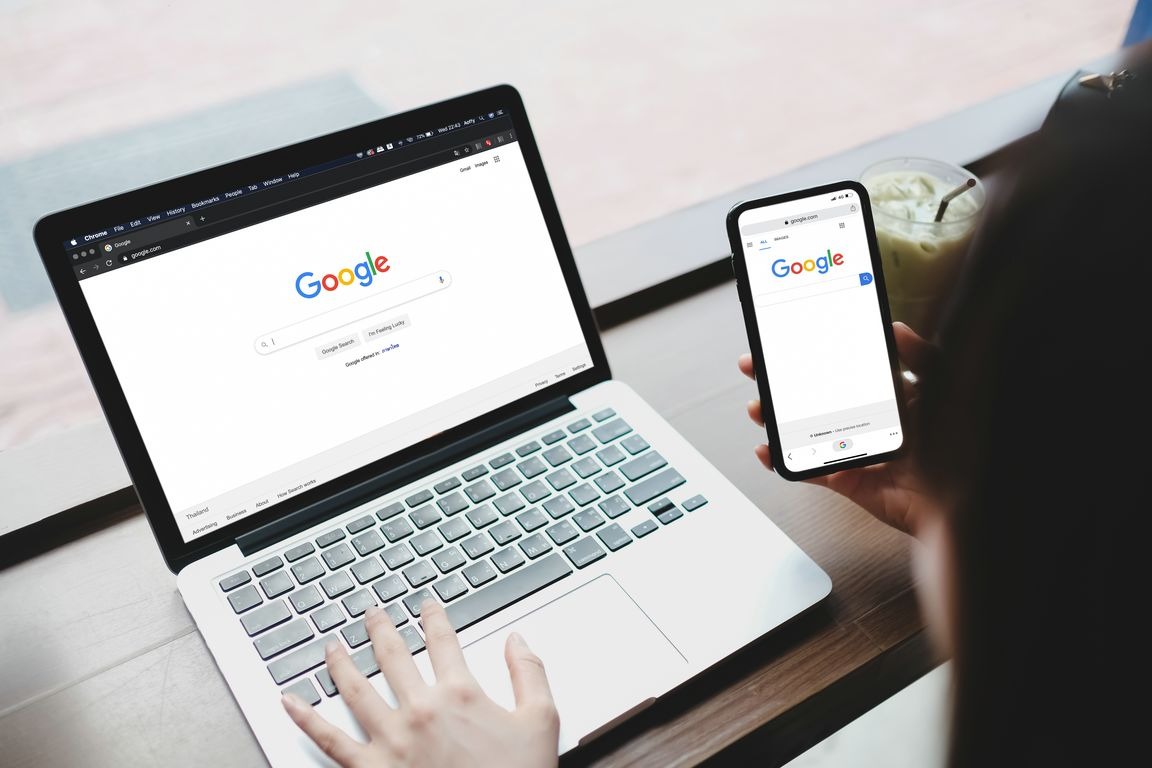
O serviço de armazenamento online do Google costuma ser lembrado como um grande depósito de arquivo, mas existem outras funções bastante úteis.
A além de guardar seus vídeos, fotos e documentos, o drive do Google, também, pode ser usado para digitalizar documentos em celulares e tablets com o sistema operacional Android. Recibos de compras, contratos, cartas antigas, desenhos dos filhos e trabalhos de faculdade, por exemplo, viram arquivos PDF pesquisáveis.
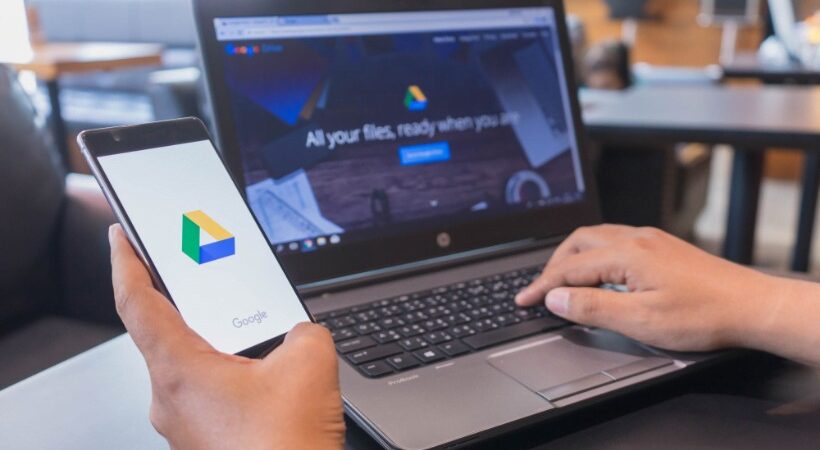
A dica principal para aproveitar melhor o recurso é colocar o que pretende digitalizar em um lugar plano e com boa iluminação. Depois, entre com a sua conta do Google, caso ela não esteja configurada. Ao abrir o aplicativo, procure o sinal azul de “+”, localizado no canto inferior direito da tela. Ele representa o adicionar arquivo.
A seguir, pegue o documento que será digitalizado e posicione numa superfície plana. Agora, toque no ícone da máquina fotográfica para digitalizar a imagem. O processo é o mesmo de tirar uma foto convencional com o celular. Se precisar, faça edições. Após essa etapa, você poderá fazer pequenas edições como ajustar a área de digitalização da imagem. Para isso, toque em “Cortar”. Se quiser, é possível digitalizar outra página: toque novamente no símbolo de “+” para adicionar.
Os arquivos ficam disponíveis no aplicativo do Google Drive para celular, no programa para desktop e no site. Você pode organizá-los em pastas. Se você tocar nos três pontinhos que ficam na lateral direita do documento, pode compartilhar, gerar link, mover, marcar com estrela para ‘favoritar’ o arquivo.
Para criar atalho de digitalização no celular, abra os widgets do seu telefone ou tablet. Localize o widget “Drive: digitalizar”. Toque e o mantenha pressionado. Arraste-o para a tela inicial. Escolha a pasta na qual você salvará os documentos. Se quiser criar uma pasta, toque em “Nova pasta” Agora vá em “Selecionar”. Nesse momento, você verá o nome da pasta no widget.
Fonte: Suporte do Google.




